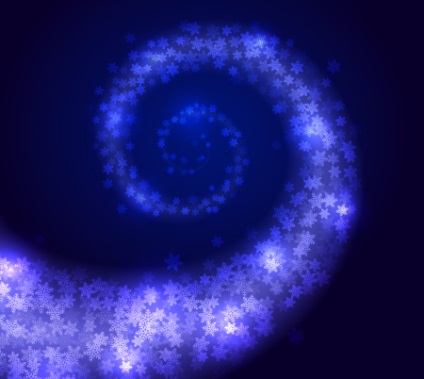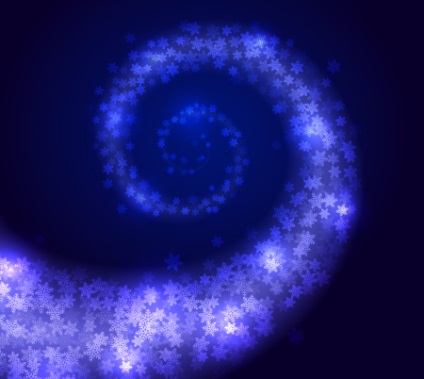
В този урок ще се научите как бързо да разпространявате набор от обекти по протежение на пътя на произволна форма. Комбинирането функция градиент на Ход и Phantasm плъгин позволява да повлияе на размера на разпределените обекти, ги подлага на закона на линейна перспектива. За да създадете ефекта на въздушна перспектива, ние използваме непрозрачност маска.
Създаване на правоъгълник, чиито размер съответства на работното място, и я напълнете с радиален градиент от синьо до тъмно синьо.
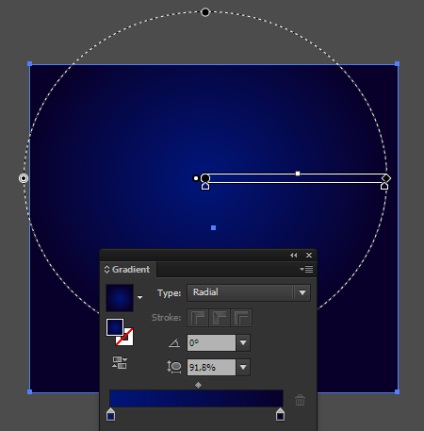
Сега, с помощта на спирала Tool създаде спирала, без запълване и инсулт на всяка ширина и цвят. Поставяме спирала, както е показано по-долу.
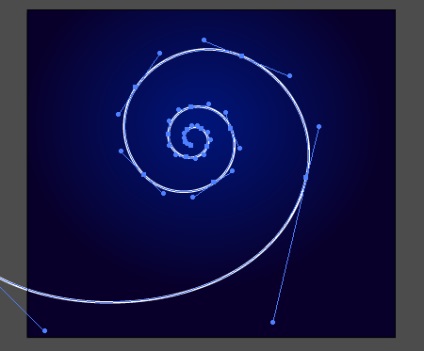
Приложимо трябвало да се извиси ширина профил 4 и да се увеличи ширината на панела за инсулт.
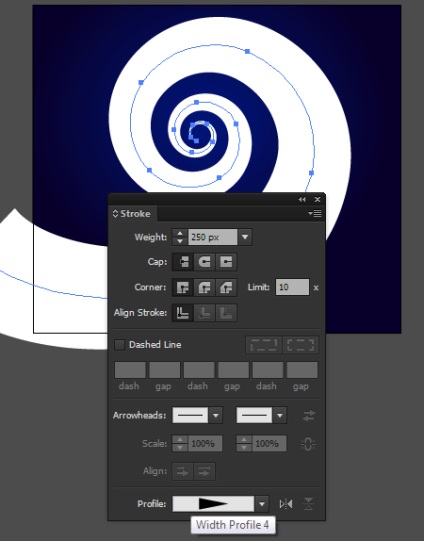
Регулиране на спиралната форма с помощта Ширина Selector Tool (Ширина Scribe). Този инструмент може да добавяте, се движат и да освободи ширина маркери. За контролиране маркерни предназначени параметри панел Ширина Селектор (Прозорец> WidthScribe> Ширина Селектор панел). Освен удобно контрол ширина тук, аз използвах функцията Smooth ширини, което дава възможност за плавен преход между ширината на маркерите. Ширина Selector Tool е по-удобен и гъвкав инструмент в сравнение със стандартната ширина на инструмента.
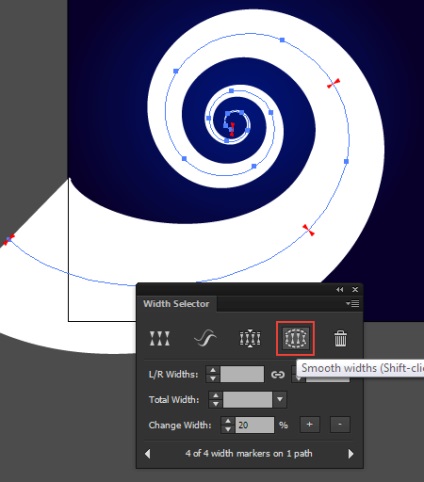
Копиране и паста спирала предната (Cmd / Ctrl + C; Cmd / Ctrl + F). Изключете видимостта на оригиналната спирала в панела Слоеве. Чрез този проект ще се върнем по-късно.
Прилага се за път с променлива ширина градиент Заедно Ход от бяло до черно. Този тип градиент се предлага в най-новите версии на приложенията, като се започне с Adobe Illustrator CS6.
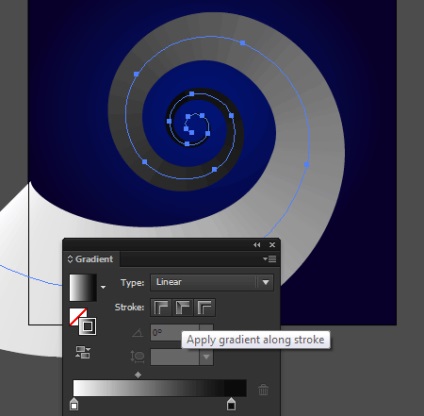
Създаване на форма снежинка, като това е показано на фигурата по-долу. За да създадете тези обекти е много удобен за използване MirrorMe плъгин. което позволява динамично изготвят симетрични обекти с няколко отражателни оси.
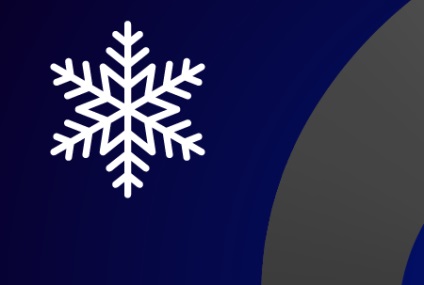
Запазване на снежинки като нов символ и изберете картинка, за да panli символи.
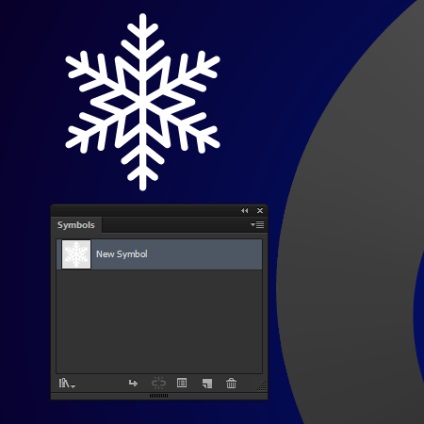
Изберете спирала, след това отидете на Effect> Phantasm> полутонове .... В диалоговия прозорец, намаляване на стойността на DPI (в моя случай, DPI = 4) и след това върху Избрани Символ за опцията за форма.
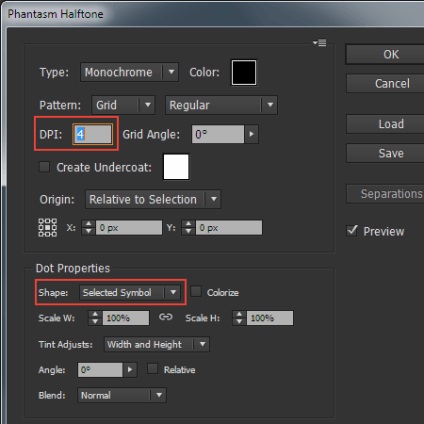
Сега можем да регулирате наклона, за да се постигне желания ефект. I заменя черно до тъмно сиво и бяло до светло сив цвят и да се промени посоката на градиента. Ето, аз вярвам, че снежинките, които са в началото на спиралата са разположени по-далеч от зрителя, следователно трябва да бъдат по-малки, в съответствие със законодателството на линейна перспектива.
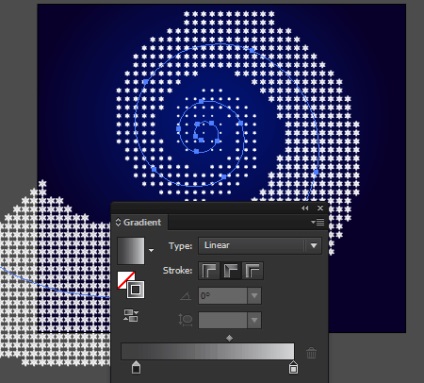
Ние ще направим малко хаос в нашата вихрушка. Продължете Object> Expand Appearance, тогава разгрупирате обекти, получени (Shift + Ctrl + G). Сега отидете на Object> Transform> Transform Всяка .... В диалоговия прозорец, задаване на едни и същи и различни от стойността на 100% за хоризонтална и вертикална скала, се поставят произволни стойности за опции за преместване и Angle, имайте предвид, опция Randomi Preview.
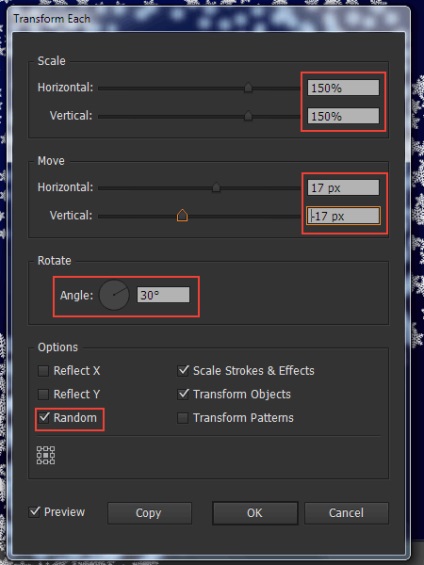
Изберете опциите, които ще отговарят на вашите идеи.
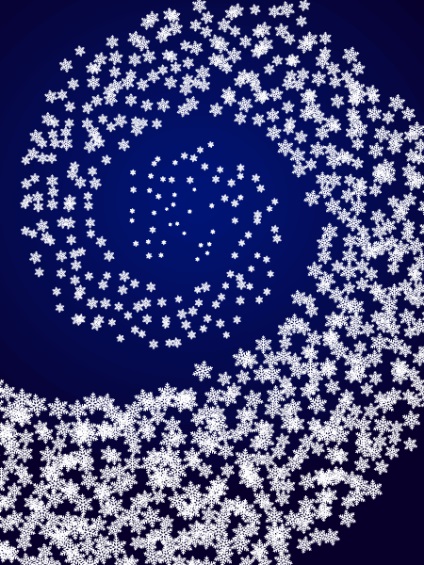
Разбира се, можете ръчно да регулирате позицията и размера на някои снежинки, ако мислите, че нещо все пак трябва да се подобри.
Промяна на непрозрачността на снежинката на случаен принцип. За тези цели, предназначени Random непрозрачност скрипт. Можете да го изтеглите безплатно и да прочетете инструкциите за употреба, като кликнете върху тази връзка.
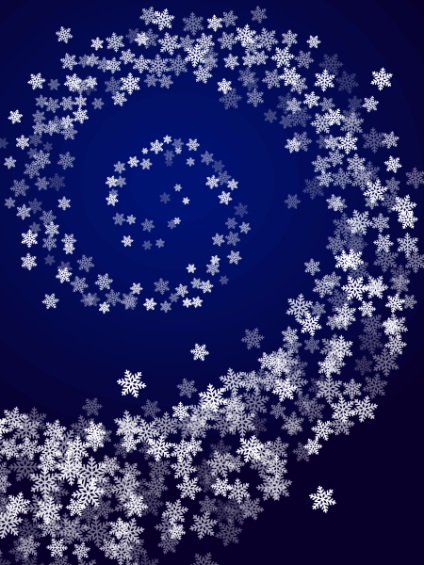
Група всички снежинки (CTRL + G) и се прилага група покритие смесване режим панел прозрачност.
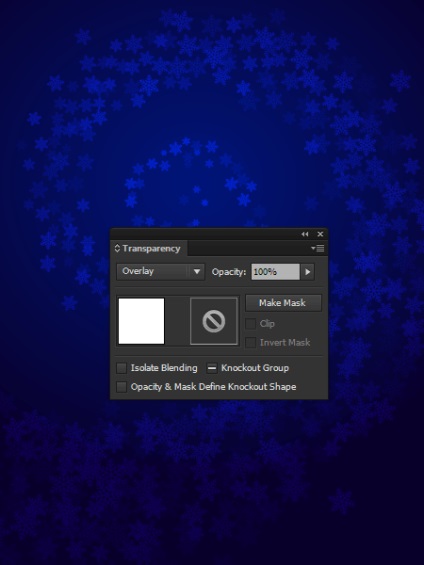
Ние се обръщаме спирала видимост, която е била скрита в Стъпка 2. Нанесете трябвало да се извиси Gradient Across Ход, като се използват две нюанси на синьо и черно.
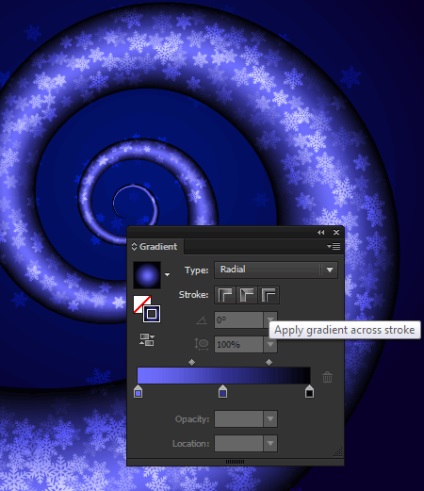
Нанесете трябвало да се извиси режим на цял екран смесване в Прозрачност панел.
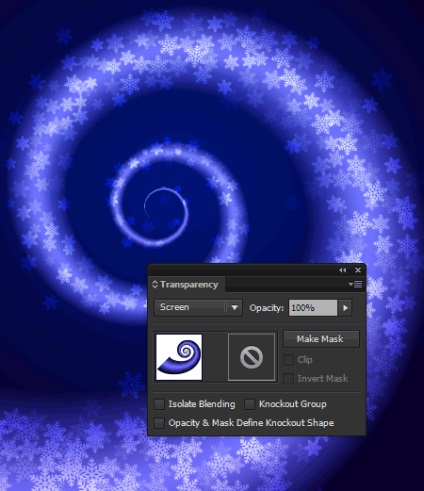
Интензитетът на цвета на спиралата трябва да се намали с отдръпването от зрителя в съответствие със законодателството на въздушна перспектива. За да се постигне този ефект, ние ще непрозрачност маска. Дублиращи се спирала (Cmd / Ctrl + C; Cmd / Ctrl + F), в режим копие Нормално Mix. Е приложимо към горния Gradient спирала Заедно Ход от бяло до черно.
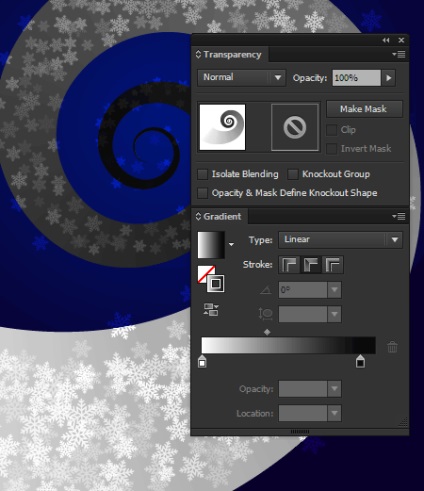
Изберете двете спиралата, а след това кликнете върху бутона Make маска в прозрачността.
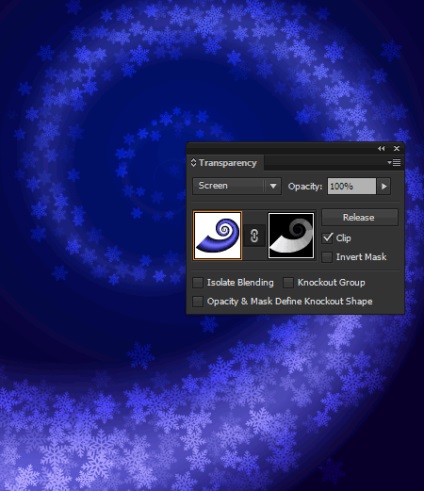
И накрая, нека създадем някои леки акценти. Направи кръг, който е приложим за черно-бял радиална градиент. Нанесете на кръг Color Dodge режима на смесване.
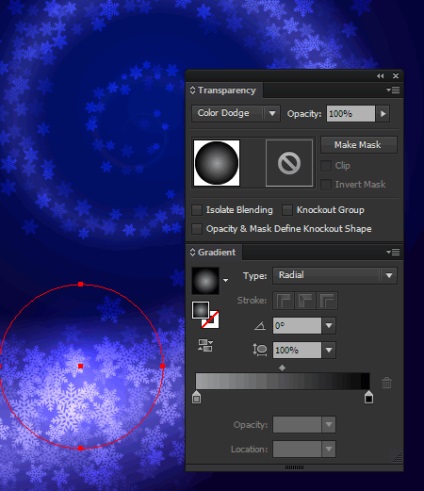
Тази техника позволява да се изясни части локално спирала на снежинки. Интензитетът на светлината места, може да се промени чрез намаляване на непрозрачността на кръгове или подмяна на бяло радиална градиент с различни нюанси на сивото.
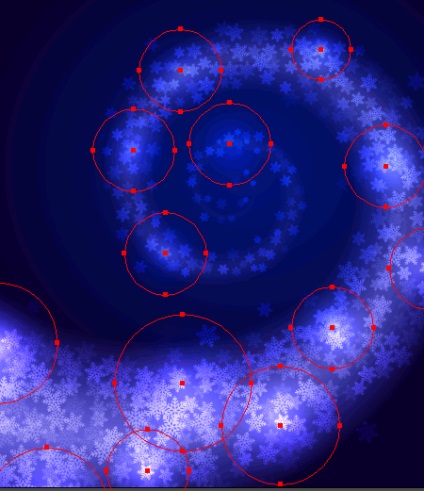
Това е всичко, Нова година вектор фон с празнична снежна буря готов. Весели празници на всички!